ps钢笔工具如何画弧线
1、新建空白文档
打开ps,新建一个空白文档。

2、选择钢笔工具
在左侧工具栏找到钢笔工具,点击鼠标右键,打开选择项,选择“钢笔工具”。

3、选择工具模式为形状
在上方属性栏中,点击后面小三角,选择工具模式为“形状”。

4、设置钢笔工具属性
填充颜色:无
描边颜色:红色
线的宽度:5点
线的样式:实线
工具属性根据自己需求设置。
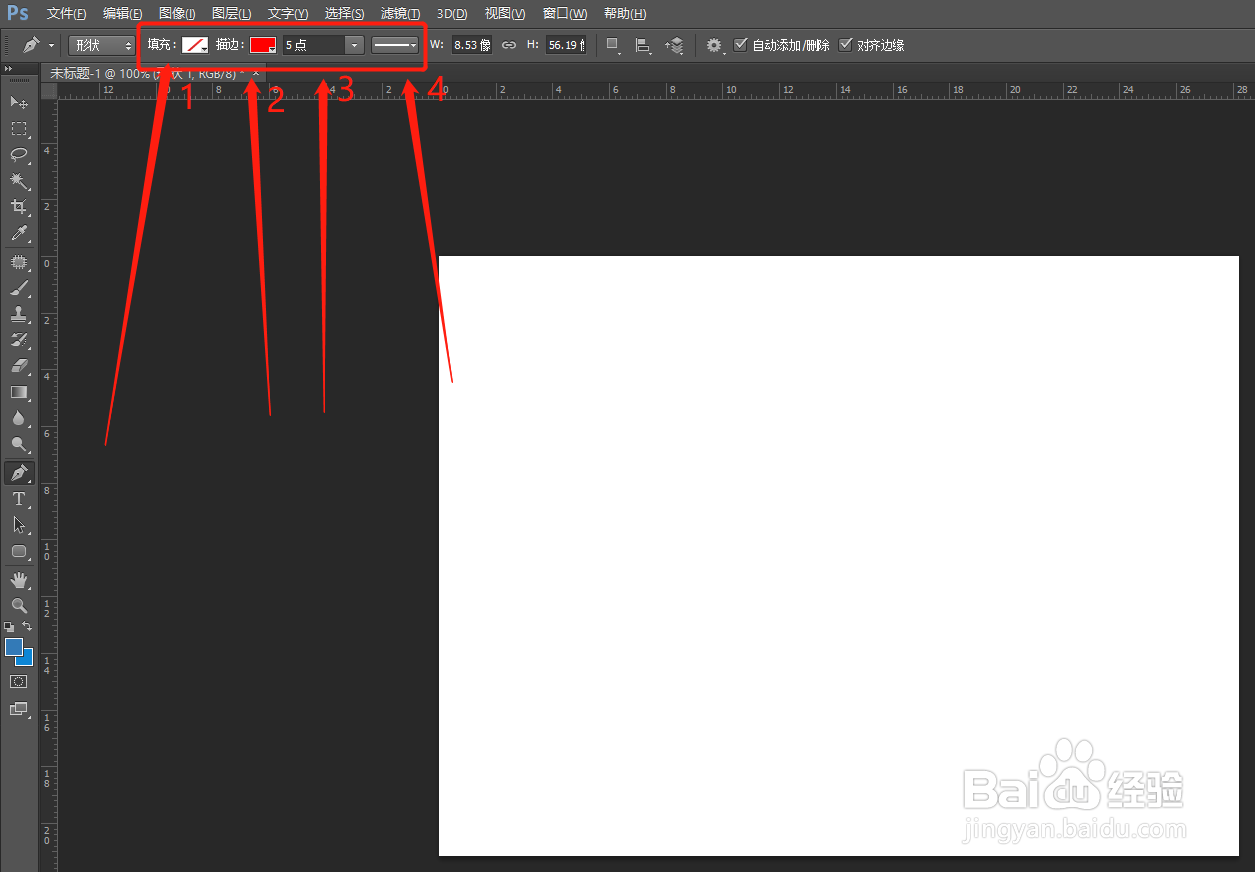
5、画弧线
鼠标左键在画布上点击确定弧线的起点,然后在第二个点单击,按住左键不松开,拖动鼠标,可以改变弧线的弧度。

6、调整弧线
按住键盘上的Alt键,鼠标拖动锚点,调节弧线。

7、移动工具单击画布任意位置结束
弧线画好后,点击左侧工具栏选择移动工具,在画布任意位置单击即可。
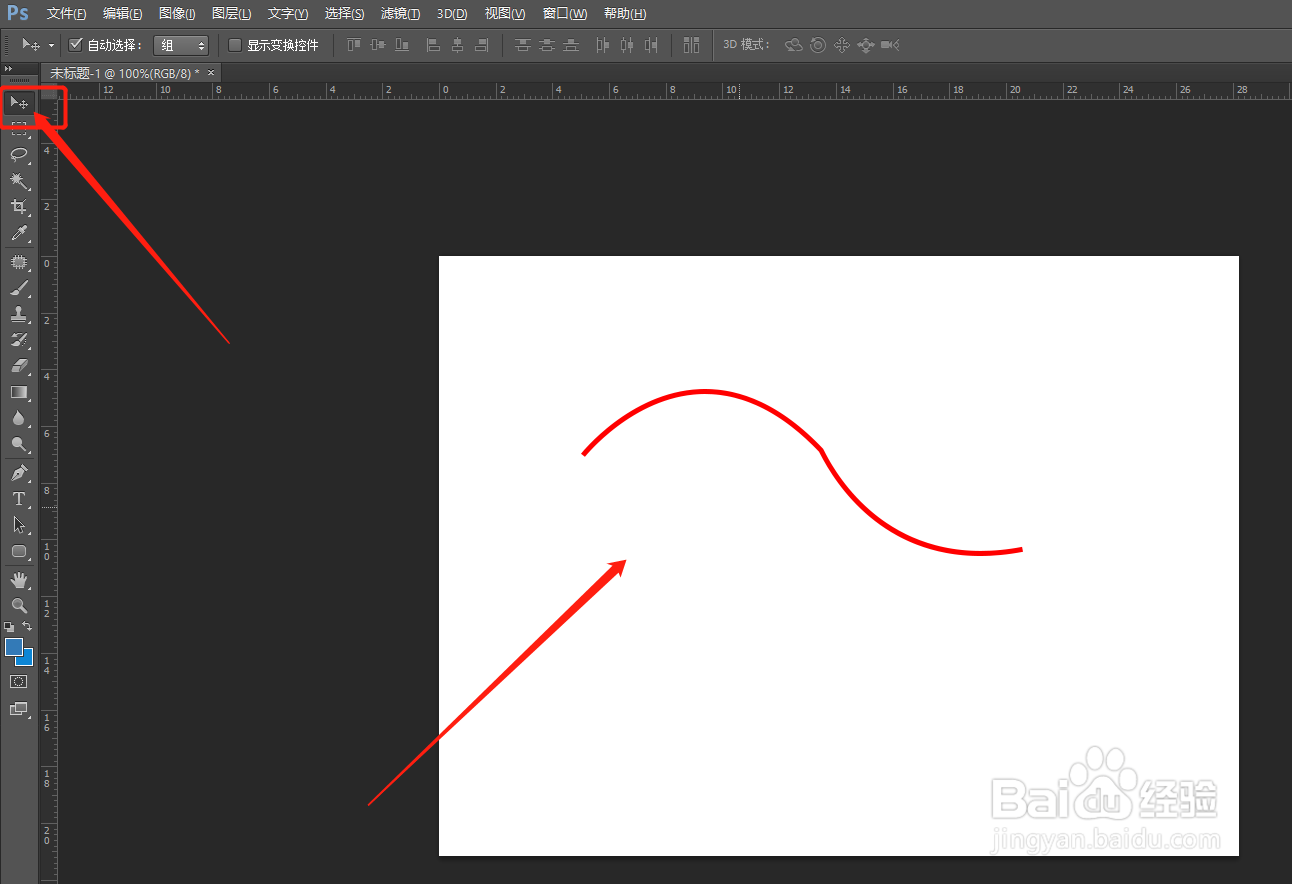
1、模式为路径
选择钢笔工具模式改为路径。
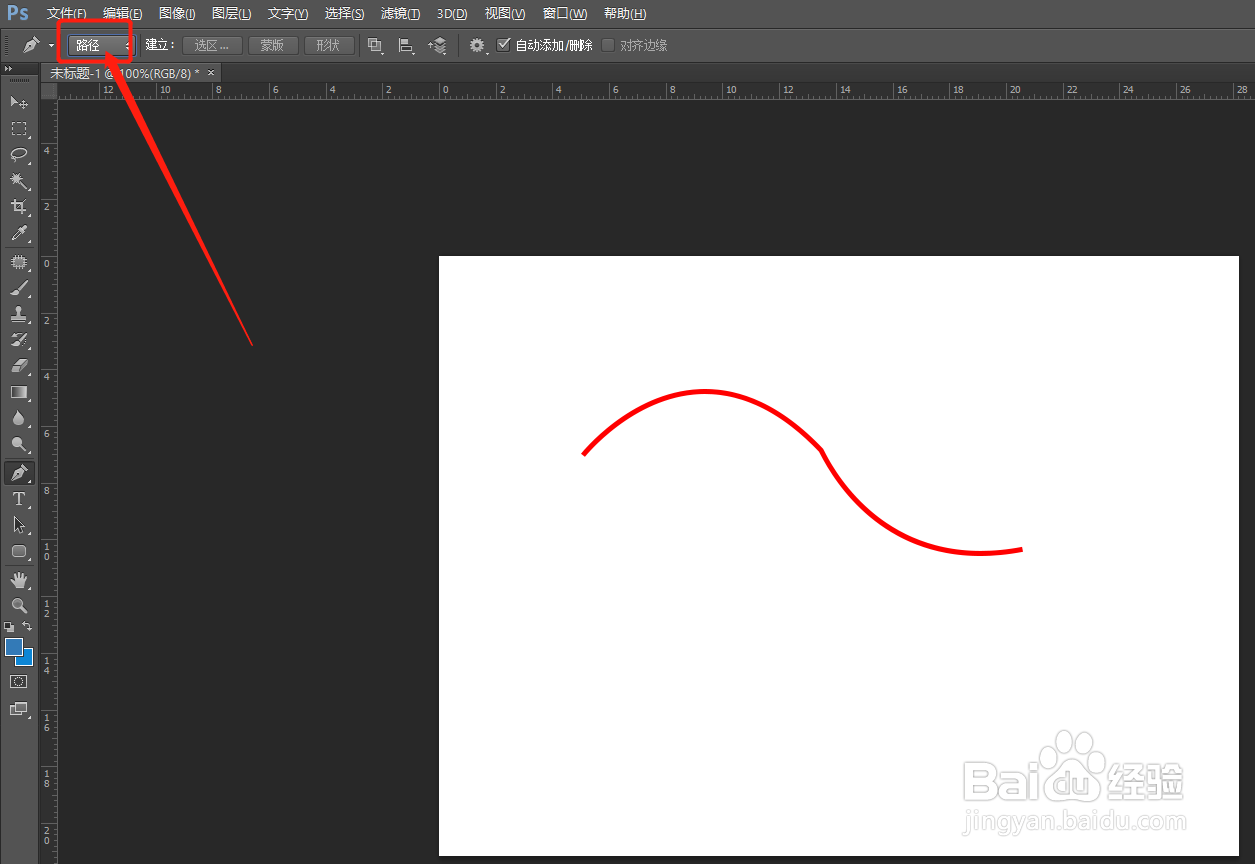
2、画弧线
新建图层,在新图层上用同样的方法画出弧线。

3、描边路径
选择路径图层,点击鼠标右键,选择描边路径。

4、选择画笔
选择画笔工具(画笔工具的粗细,形状,在画笔那里调节),点击“确定”。

5、总结:
选择钢笔工具,设置好各项参数后,单击确定弧线起点,在第二个点单击,按住左键不松开拖动鼠标画出弧线;或者选择工具模式为“路径”,勾勒出弧线路径后,右键鼠标,选择“描边路径”,设置工具为“画笔”,最后“确定”即可。
声明:本网站引用、摘录或转载内容仅供网站访问者交流或参考,不代表本站立场,如存在版权或非法内容,请联系站长删除,联系邮箱:site.kefu@qq.com。